Как правильно удалить программу с помощью командной строки в Windows
На этой странице вы найдете полезные советы и подробные инструкции по удалению программ из операционной системы Windows с помощью командной строки. Это поможет вам эффективно управлять установленными приложениями и освободить место на диске.
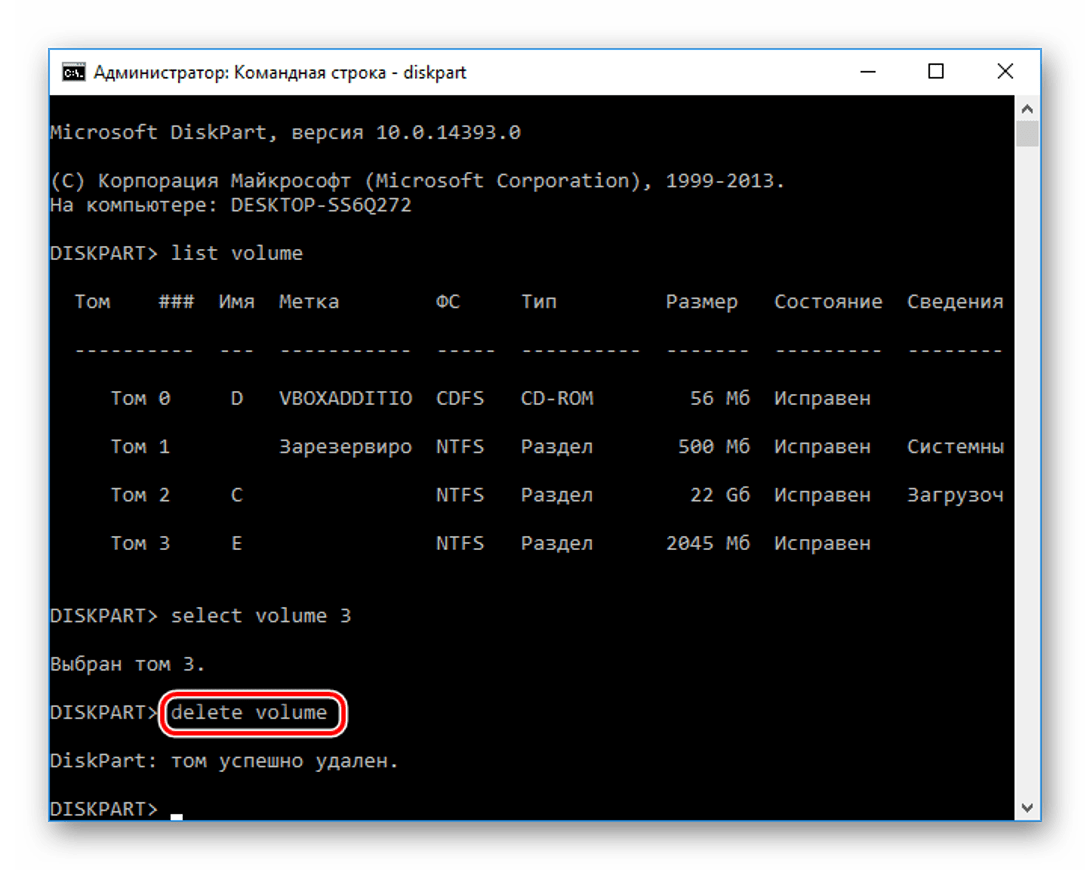
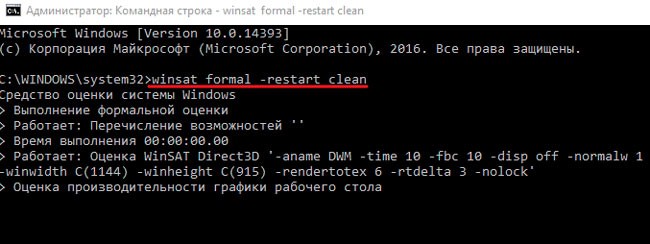
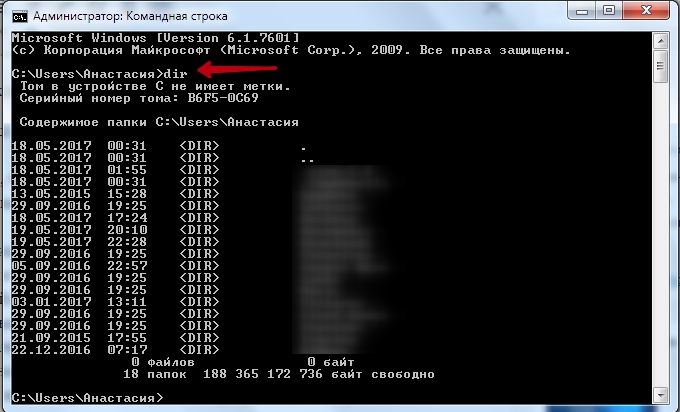
Откройте командную строку с правами администратора, чтобы иметь необходимые привилегии для удаления программ.

Как удалить папку с помощью командной строки

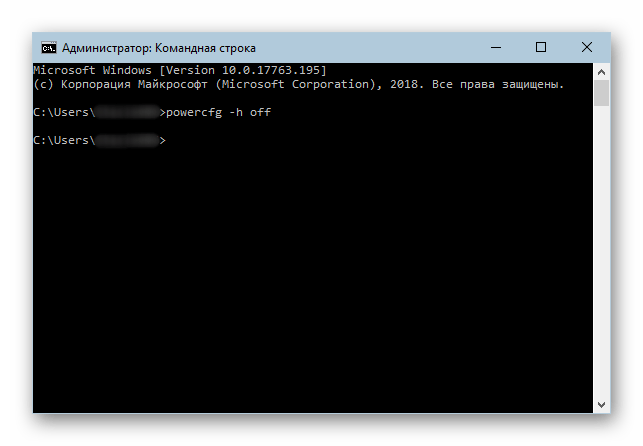
Используйте команду wmic, чтобы получить список установленных программ. Для этого введите wmic product get name.

Как удалить файл и папку через командную строку CMD
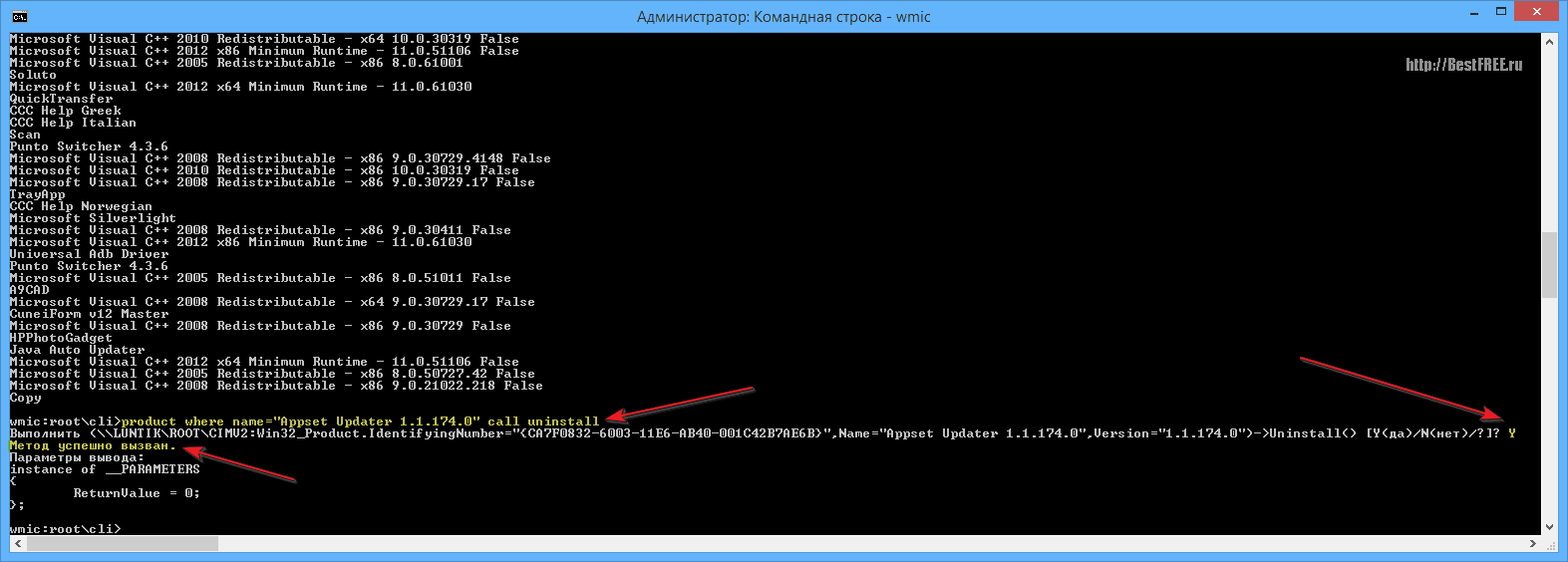
Найдите в списке нужную программу и запомните ее точное имя, чтобы использовать его в команде удаления.
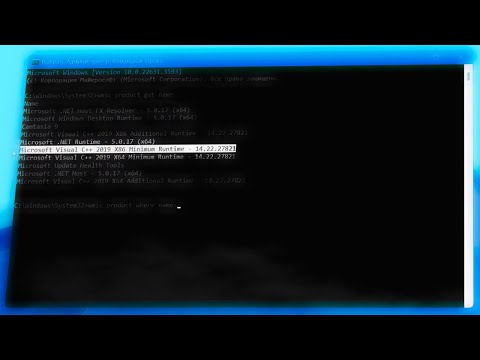
Как удалить программы в командной строке Windows 11
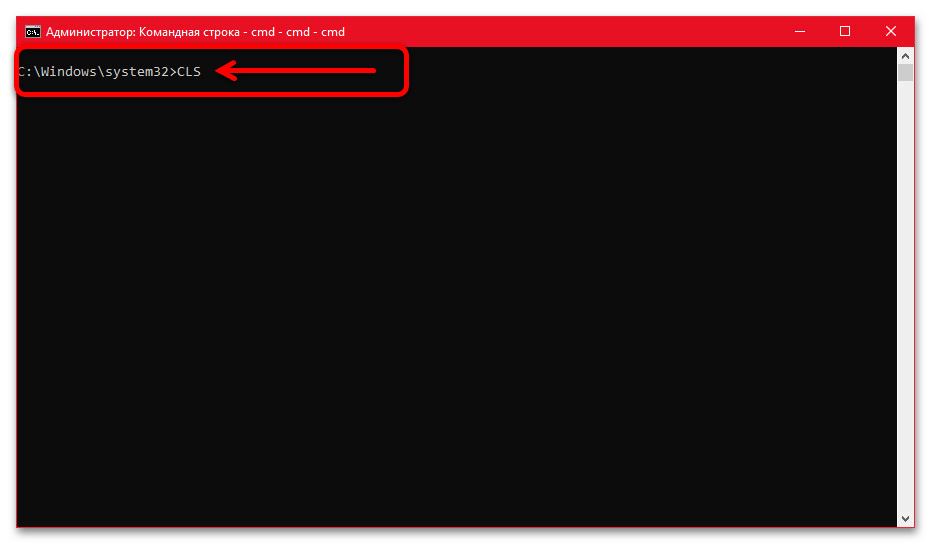
Для удаления программы введите команду wmic product where name=ИмяПрограммы call uninstall и нажмите Enter.

3 WAYS! How to remove Activate Windows 10 Watermark Permanently
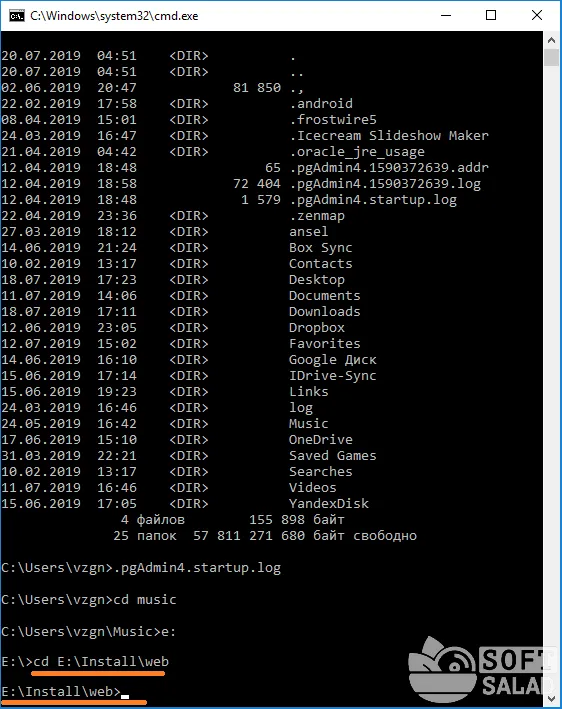
Подтвердите удаление программы, если появится соответствующий запрос, нажав кнопку Да или введя Y и нажмите Enter.

Как удалить папку с помощью командной строки (cmd) в Windows
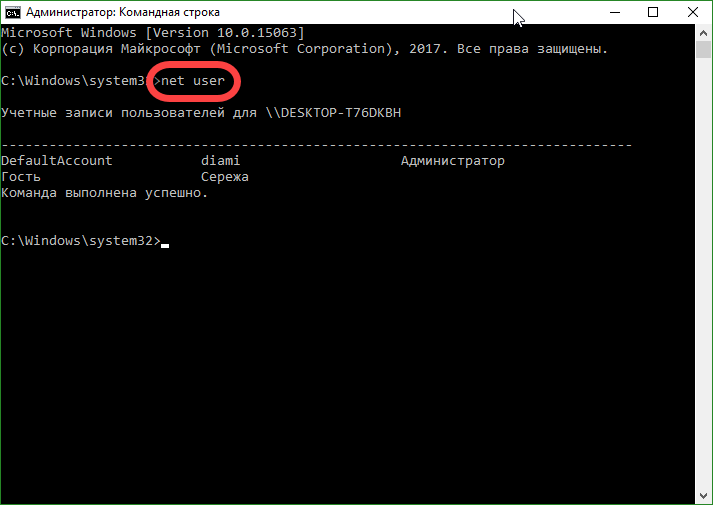
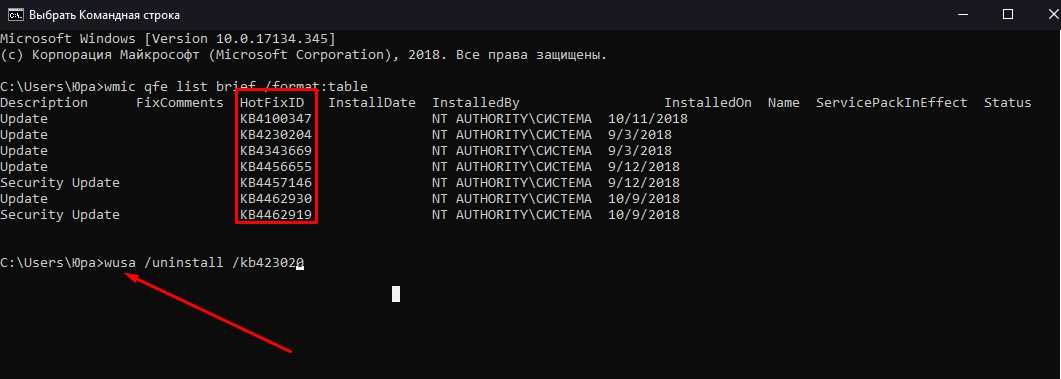
Подождите завершения процесса удаления. Обычно это занимает несколько минут, в зависимости от размера программы.
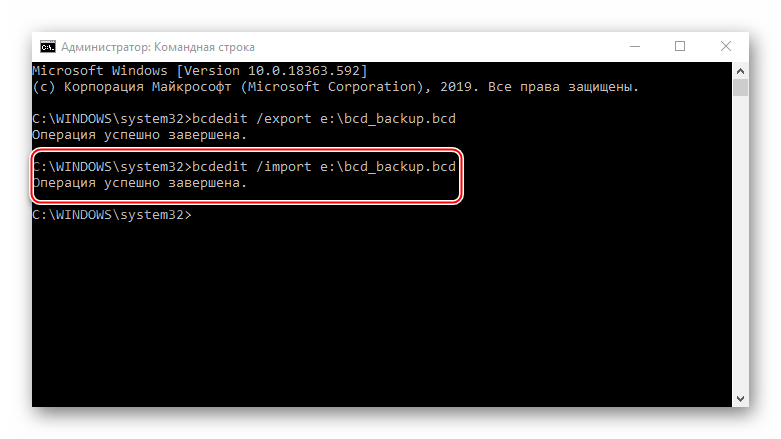
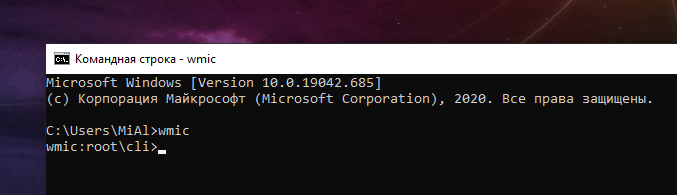
Проверьте, что программа была успешно удалена, снова выполнив команду wmic product get name и убедитесь, что ее больше нет в списке.

Немного о командной строке, ее настройке и применении внутренних команд Windows
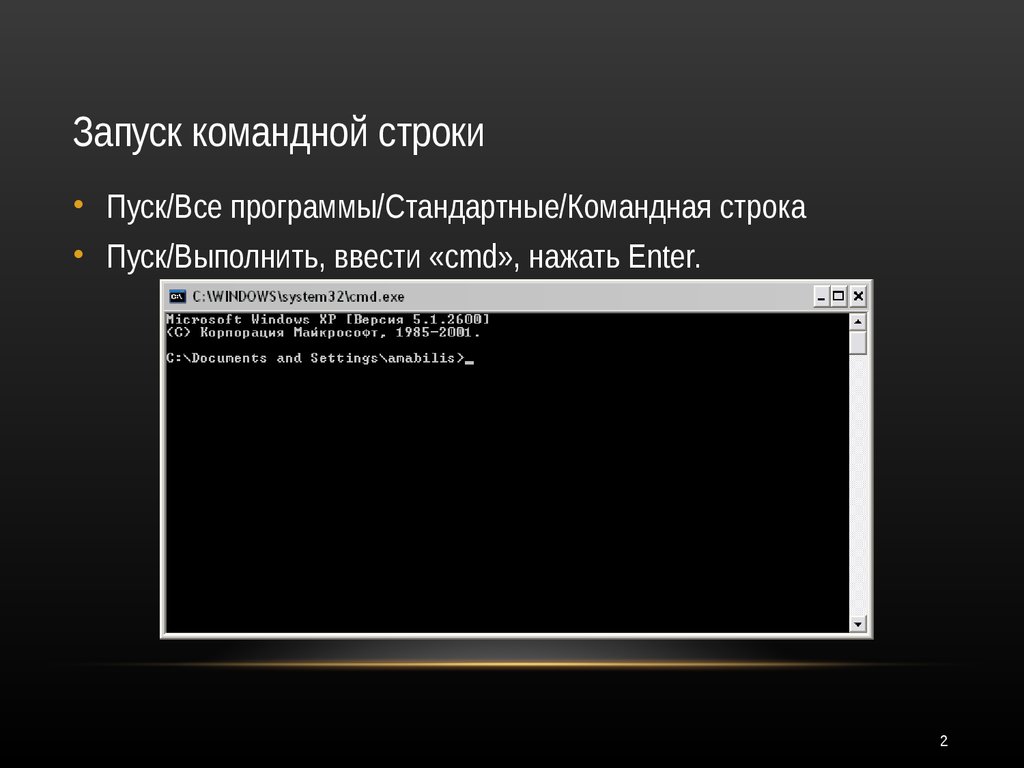
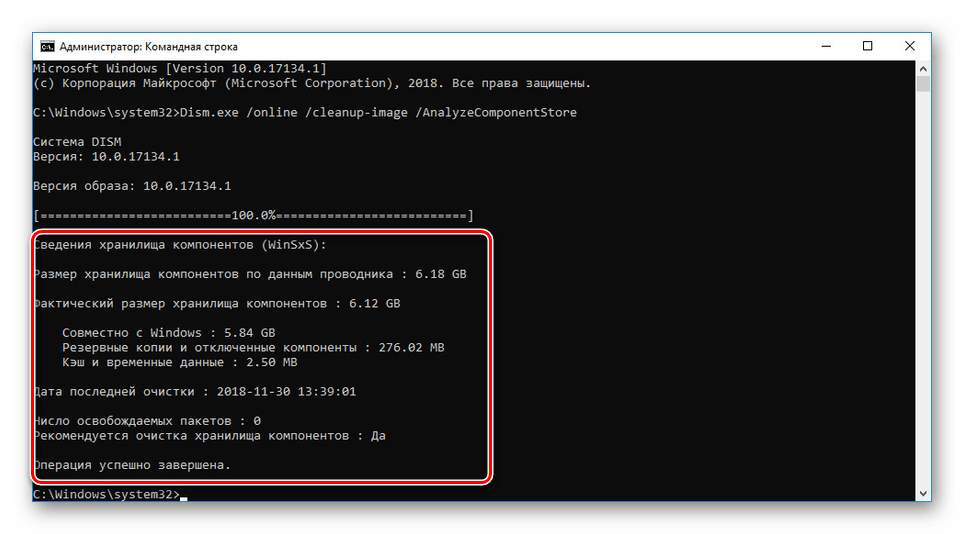
Если программа не удаляется с первого раза, перезагрузите компьютер и повторите процедуру удаления.

Как удалить программу или игру с компьютера правильно

Как удалить файл с помощью командной строки
В случае ошибки попробуйте использовать утилиты для удаления программ, такие как Revo Uninstaller или CCleaner, которые могут помочь в удалении упорных программ.

Удаление программ через командную строку (wmic msiexec)

Регулярно проверяйте список установленных программ и удаляйте ненужные приложения, чтобы поддерживать систему в чистоте и порядке.

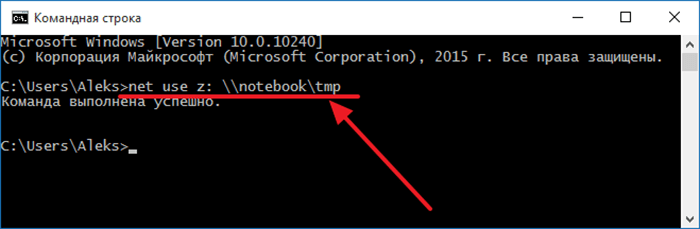

Удаляем программу из командной строки Windows 8 1